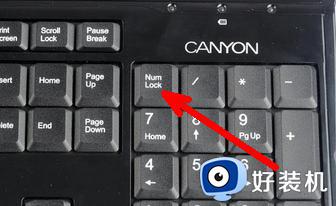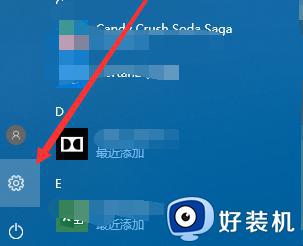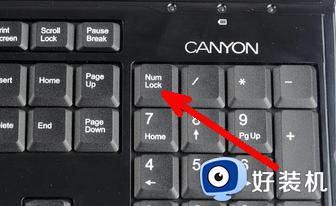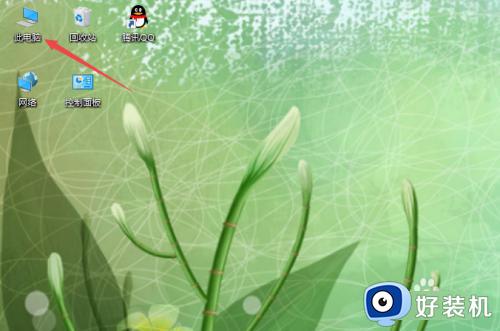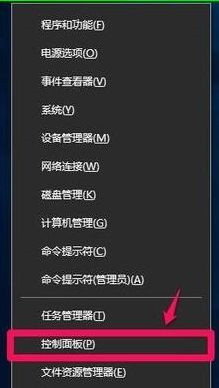win10键盘全部按键没反应怎么回事?win10系统键盘全部失灵不能用如何处理
时间:2024-04-17 17:25:58作者:huige
我们在电脑中打字的时候,都是离不开键盘的,可是近日有部分win10专业版系统用户在使用的时候,遇到了键盘全部按键没反应的情况,很多人遇到这样的问题都不知道是怎么回事,该如何解决呢,本教程这就给大家详细介绍一下win10系统键盘全部失灵不能用的详细处理方法。
方法如下:
1、使用具有管理员权限的帐户登录到计算机。
2、单击【开始】,在【开始搜索】框中键入【msconfig】,然后按【Enter】。
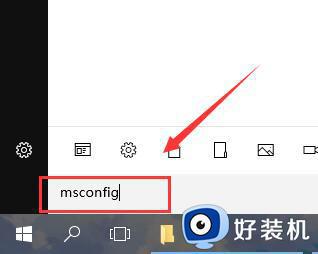
3、如果系统提示您输入管理员密码或进行确认,请键入密码或单击【继续】。
4、在【常规】选项卡上,单击【有选择的启动】。
5、在【有选择的启动】下,单击以清除【加载启动项】复选框。
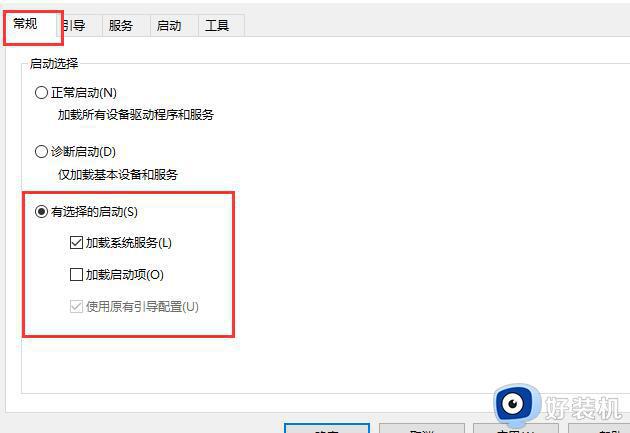
6、单击【服务】选项卡,单击以选择【隐藏所有Microsoft 服务】复选框,然后单击【全部禁用】。
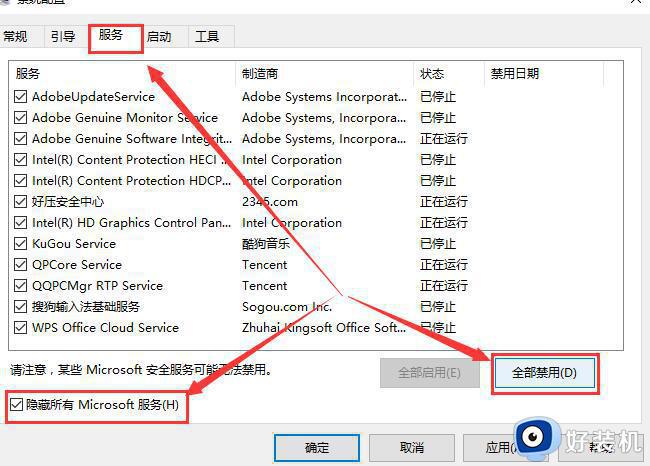
7、然后重启电脑就可以恢复正常了。
以上给大家介绍的就是win10键盘全部按键没反应的详细解决方法,有遇到一样情况的话,可以参考上述方法步骤来进行解决,希望帮助到大家。